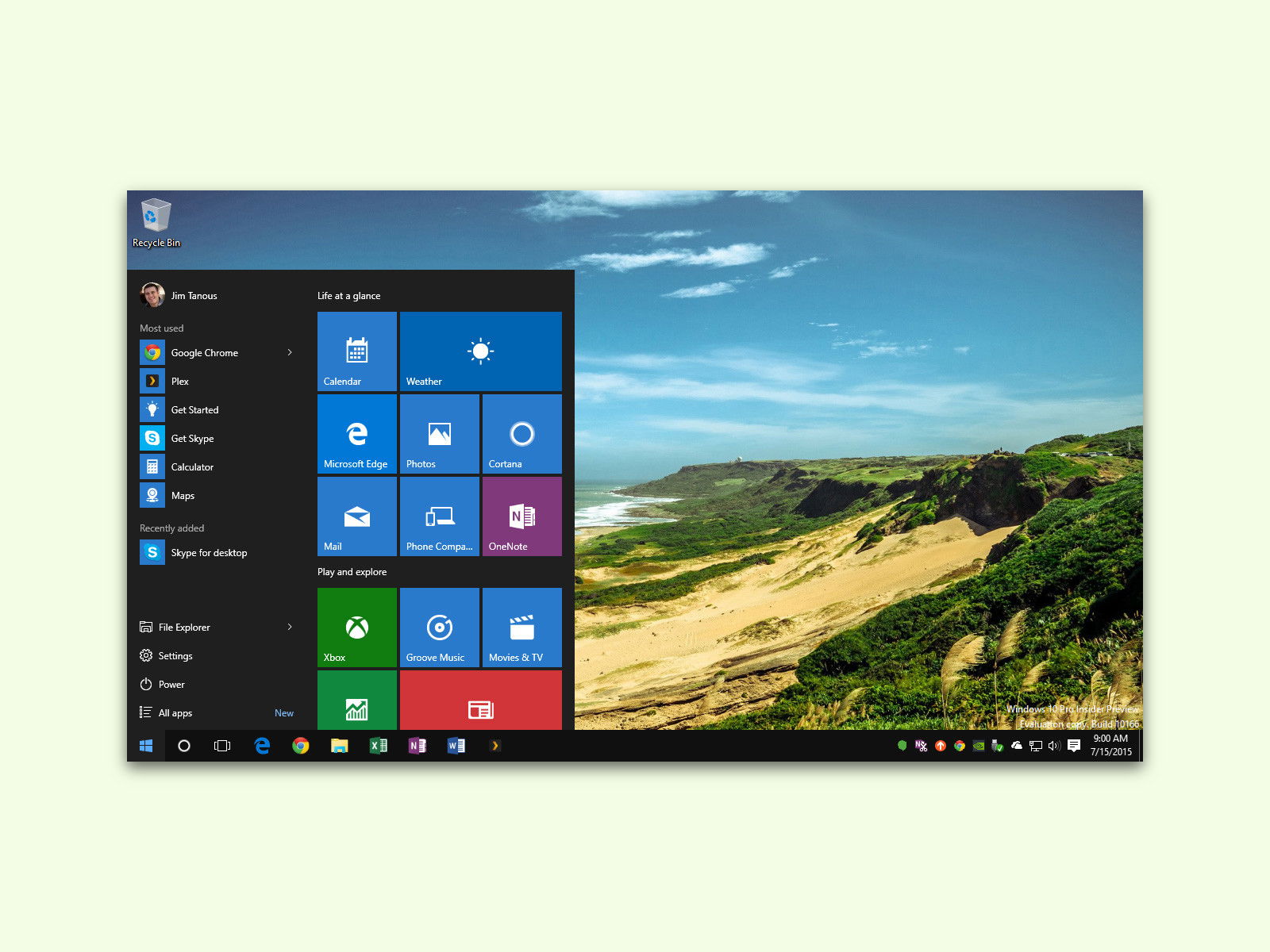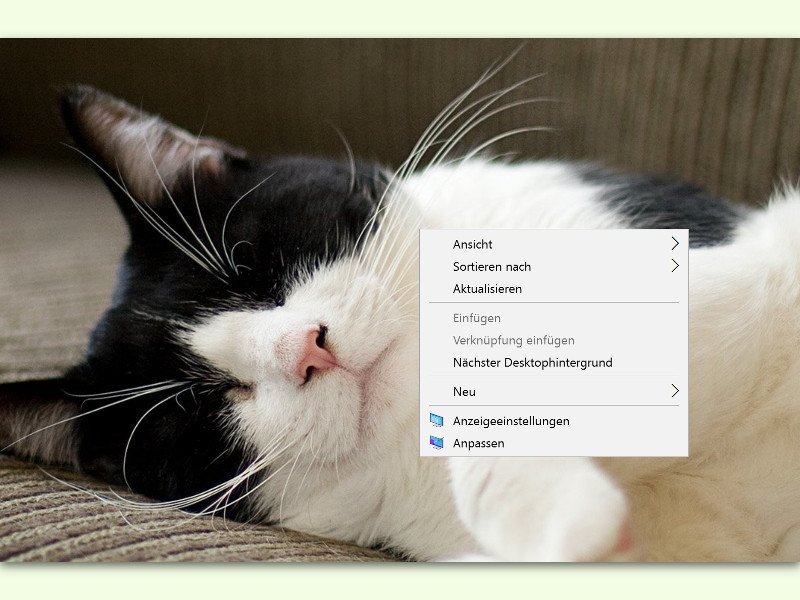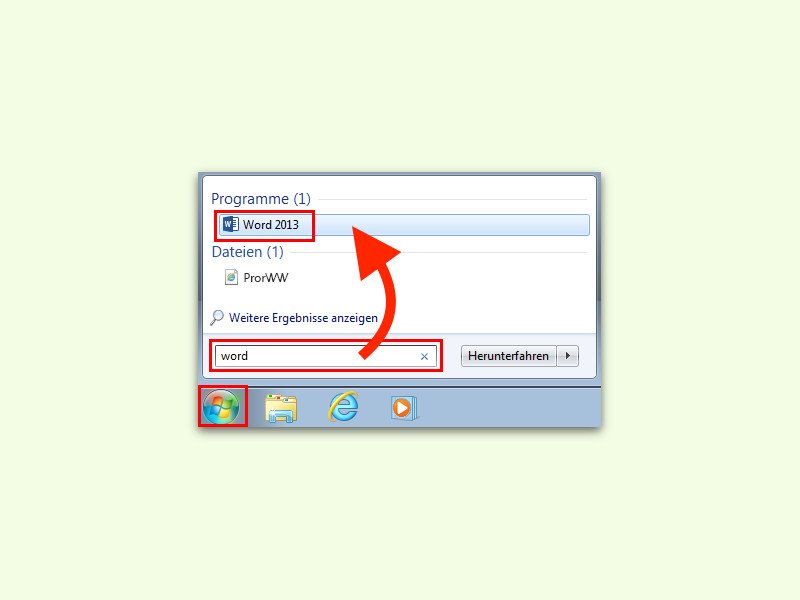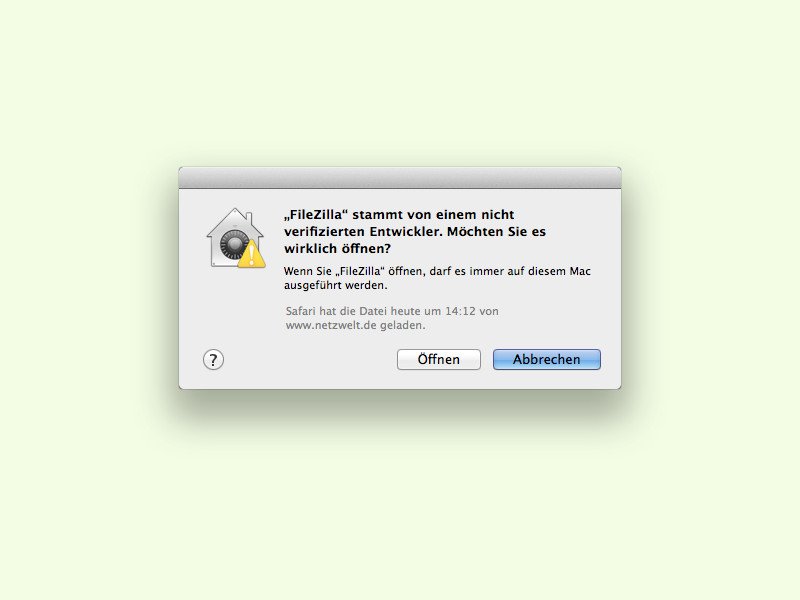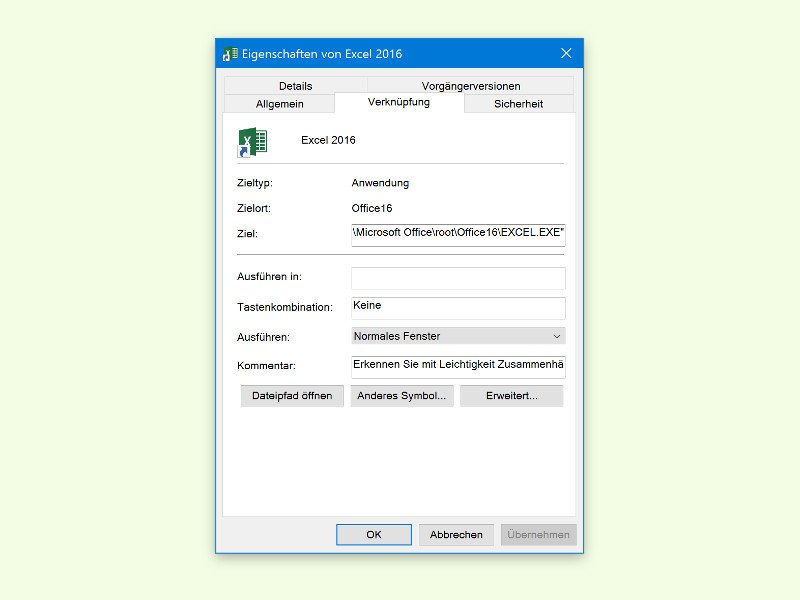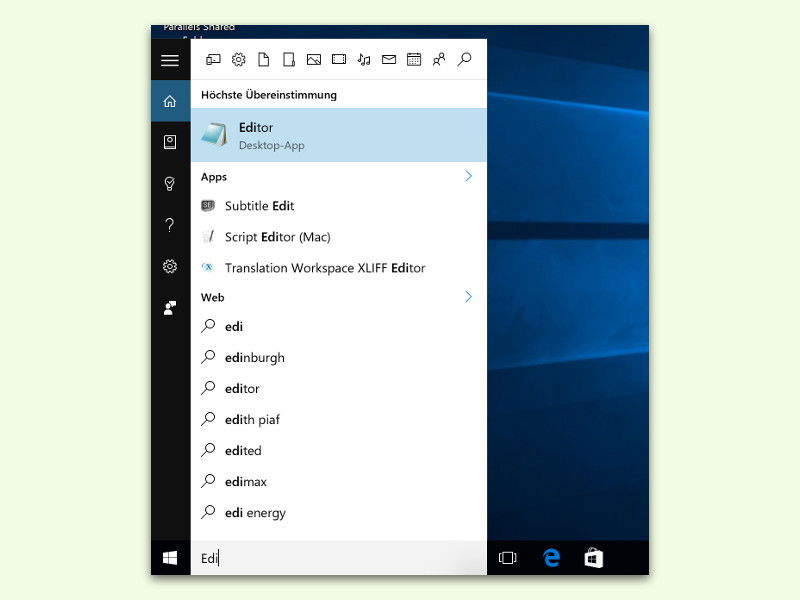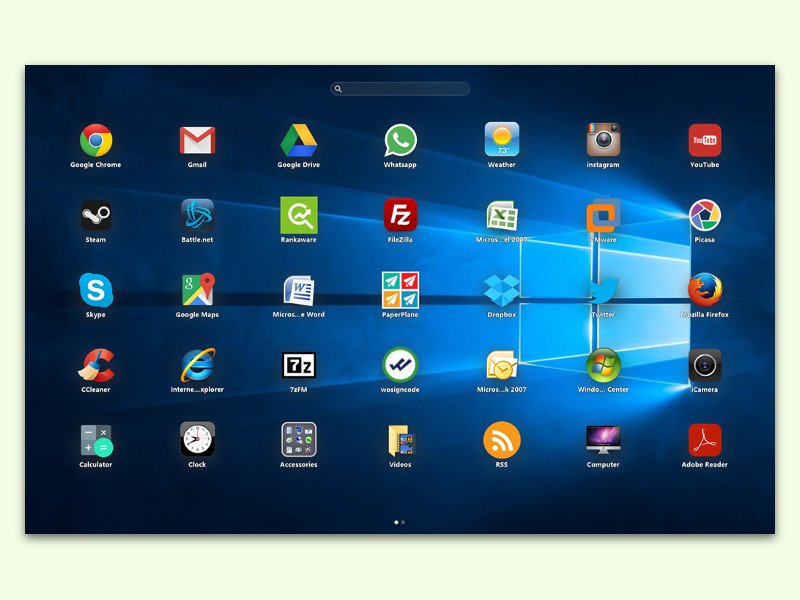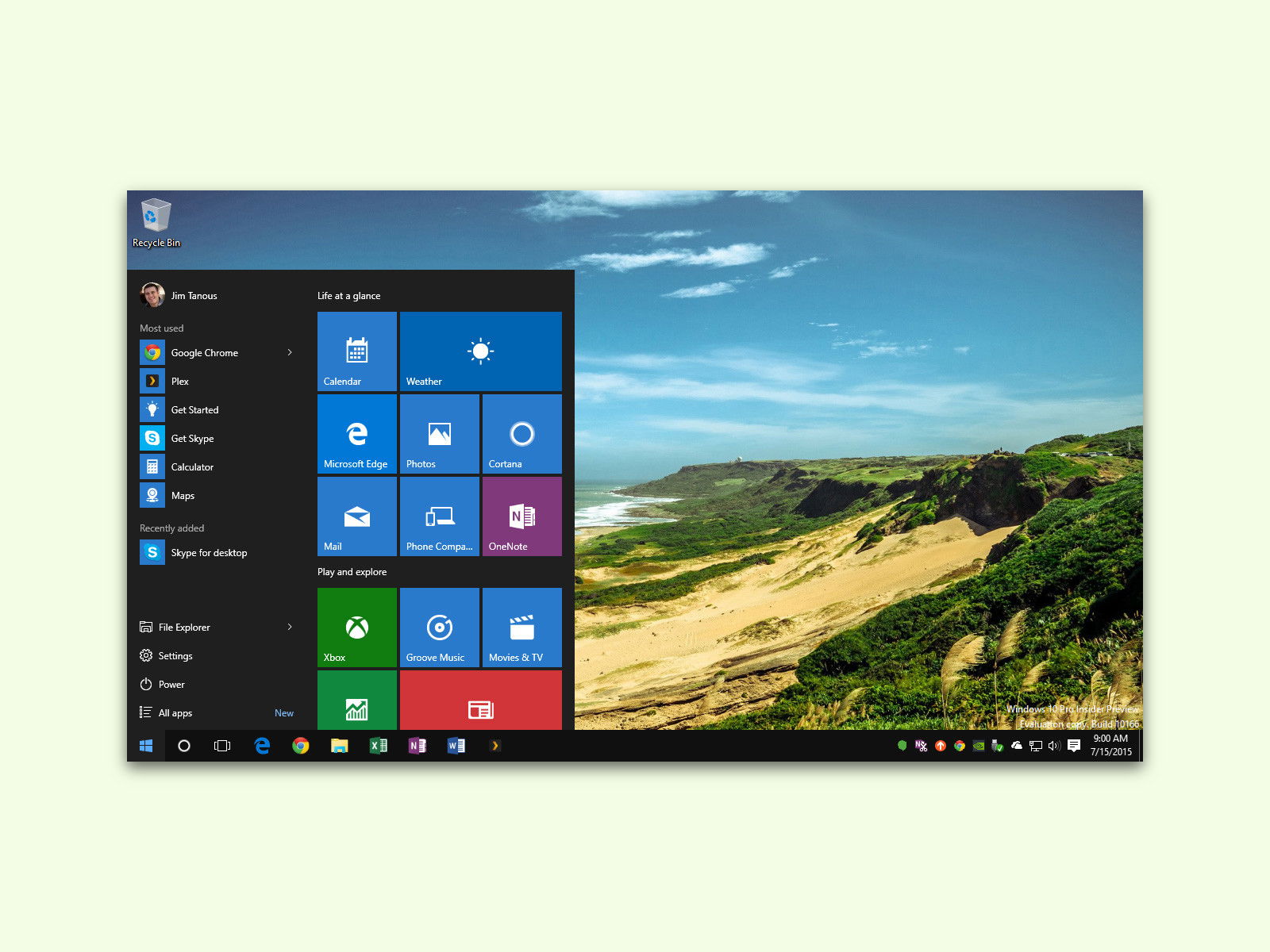
30.11.2016 | Windows
Manchmal braucht man ein Programm mehrfach. Das kann zum Beispiel bei zwei IrfanView-Instanzen der Fall sein oder auch bei zwei Explorer-Fenstern. Mit einem Trick lässt sich schnell eine zweite Instanz eines Programms starten.

04.11.2016 | Windows
Wer in Google Chrome auf einen Link klickt, durch den ein Download gestartet wird, löst damit automatisch den Start des Downloads aus. Auf Wunsch lassen sich auch in Microsoft Edge Downloads sofort starten.
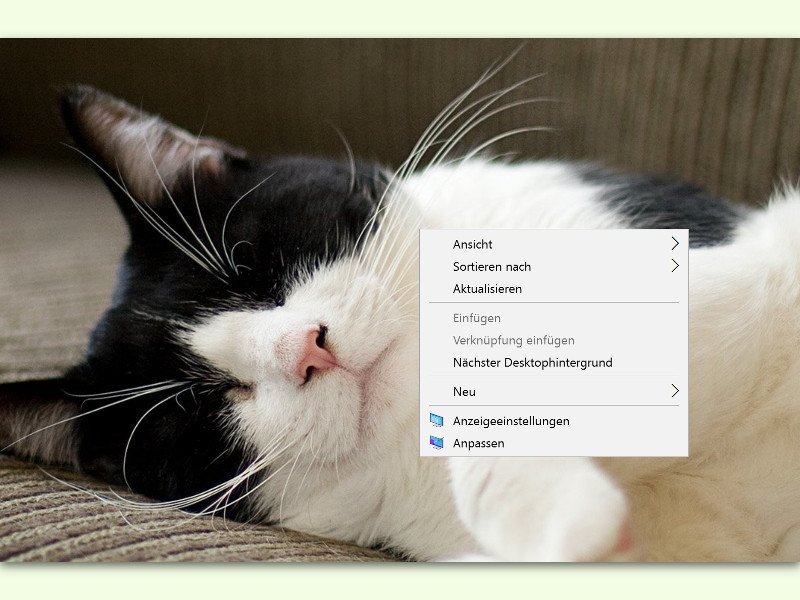
17.08.2016 | Windows
Um Programme schnell zu starten, kann man sie ans Start-Menü oder die Taskleiste anheften. Alternativ lassen sie sich auch im Kontext-Menü des Desktops unterbringen. Denn auch dieses hat man ja immer sehr schnell zur Hand.
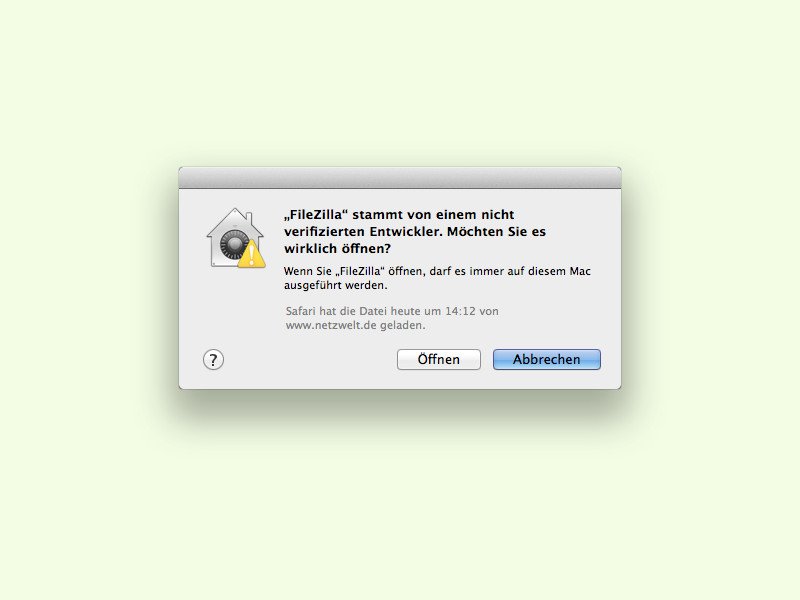
27.06.2016 | macOS
Der Mac passt gut auf die Sicherheit des Systems auf. Programme, die nicht über eine gültige Signatur verfügen, werden noch vor ihrem Start geblockt. Manchmal muss man ein unsigniertes Programm aber trotzdem starten.
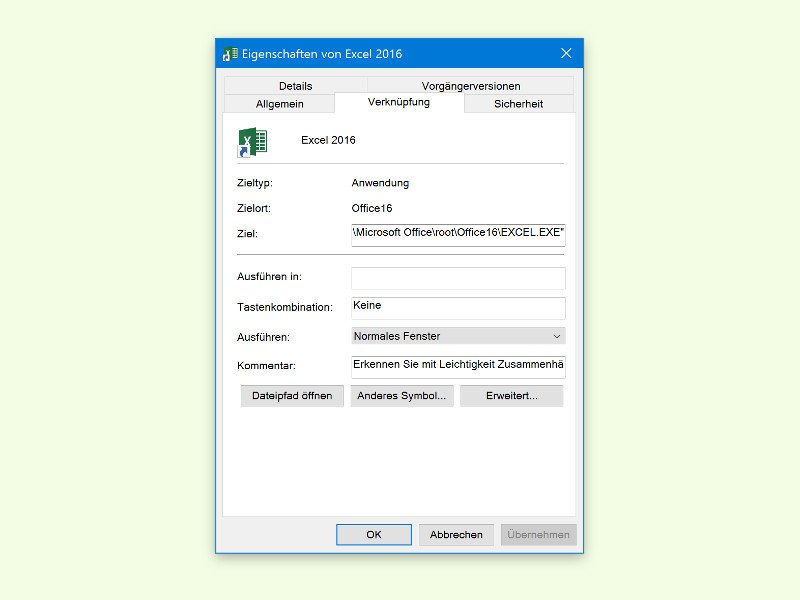
29.05.2016 | Windows
Wer besonders schnellen Zugriff auf ein bestimmtes Programm braucht, kann es entweder im Start-Menü als Kachel anheften oder direkt in der Task-Leiste platzieren. Noch schneller geht es, wenn man die Anwendung per Tastatur startet.
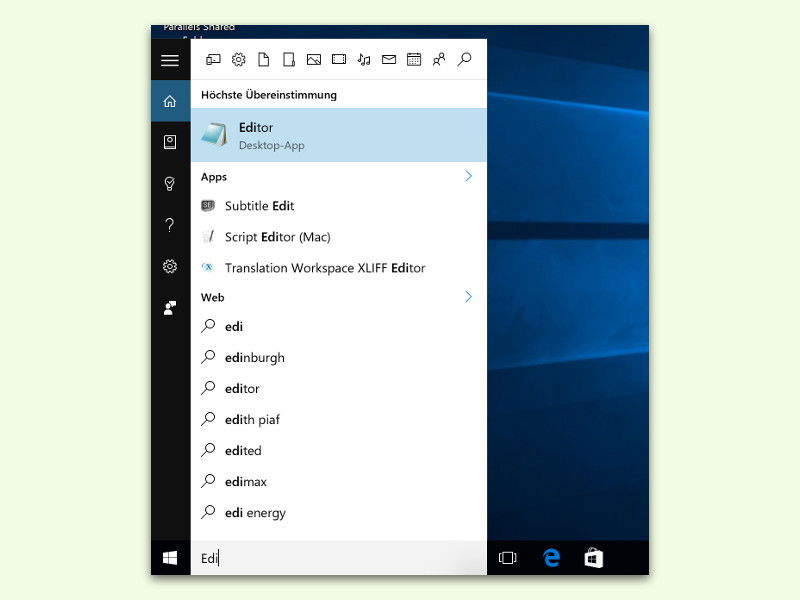
09.05.2016 | Windows
Hat man mehrere Apps installiert, die mit dem gleichen Namen beginnen, startet eine Suche per Cortana meist zuerst die Windows-eigene App, nicht ein nachträglich installiertes Programm. Doch Cortana lernt dazu, wenn man es ihr beibringt.
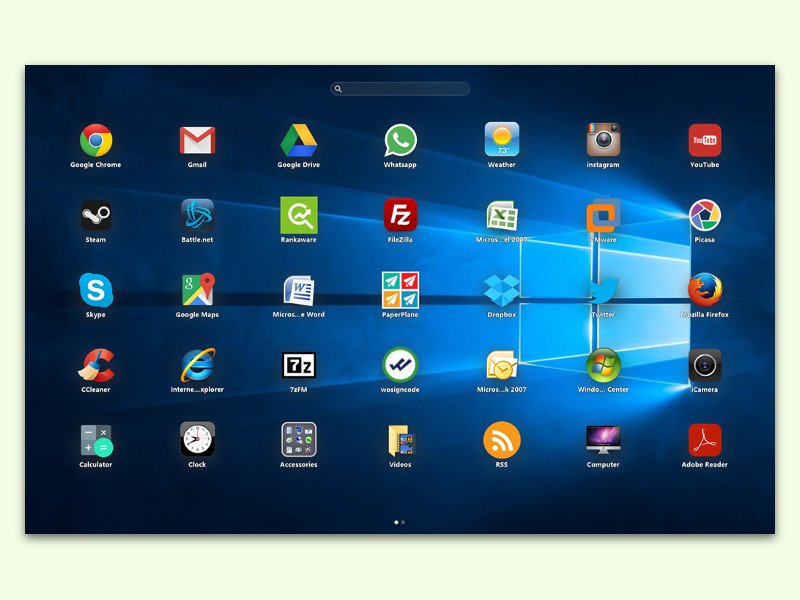
13.04.2016 | Windows
Am iPad werden alle installierten Apps in einem Raster mit Symbolen angezeigt. Ähnlich sieht auch das Launch-Pad von OS X aus. In Windows gibt es aber keinen solchen Starter. Mit PaperPlane lässt sich die Funktion schnell nachrüsten.